如何从头开始设置 WooCommerce:只需 6 个简单步骤 [2024]
已发表: 2024-05-25在添加产品和启动电子商务商店之前首次设置 WooCommerce。
本 WooCommerce 设置初学者指南涵盖了从开始到结束的整个过程。 然而,在这篇文章中,我将重点关注清楚地提供初始设置阶段,以确保您能够做出正确的开始。
我将介绍您首次安装 WooCommerce 时需要配置的所有基本设置。
今天,我将介绍如何在添加产品之前首次设置 wooCommerce 的完整步骤。
那么让我们开始吧。
为什么使用 WooCommerce?
从一开始就投入太多可能会增加您的启动费用。
就电子商务而言,很自然地会有一些可以学习的坎坷。
因此,一开始,最好先将开支保持在最低限度,同时适应业务流程。
WooCommerce 是完全免费的,而且 WordPress 网站的托管费用相当实惠。 这就是为什么它长期以来一直是领先的电子商务平台。
全球超过 25% 的电子商务企业使用 WooCommerce。
简而言之,WooCommece 是
- 经济高效如上所述,WooCommerce 是免费的。 例如,您可以以每月低至 4 美元的价格获得托管服务,以每月低至 9 美元的价格获得渠道构建器(按年计费),这与每月收取 100 美元甚至数千美元的 SAAS 工具不同。
- 灵活的定制您可以轻松定制整个在线商店,无论是商店页面、产品页面,甚至结账页面。 如果您需要更专业的技能,您可以聘请 WooCommerce 开发人员来根据您的特定需求定制您的网站。 PS 您会在商店中找到几乎所有您可能需要的自定义更改的插件。
- 让营销产品变得简单产品页面、商店页面和产品数据都经过精心组织和编程,可用于 SERP 排名,您可以使用主题或页面构建器轻松自定义页面。
- 即使对于初学者也易于使用WooCommerce 的强大套件之一是其易用性。 当您继续阅读时,您会发现 WooCommerce 的设置并不需要太多精力。
现在,让我们看看如何首次设置 WooCommerce 并配置基本设置。
开始使用 WooCommerce
请按照以下步骤首次安装和配置您的 WooCommerce 商店。
第 1 步 – 安装并激活 WooCommerce
如果您有正在运行的 WordPress 网站,则可以从 WordPress 仪表板中轻松安装 WooCommerce。
- 转到仪表板 > 插件,然后单击添加新插件。 然后,在搜索栏上输入关键字WooCommerce。 您将在第一个搜索结果中看到该插件。
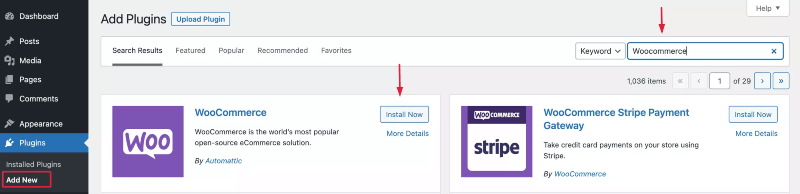
- 单击立即安装并等待几秒钟。 准备就绪后,单击“激活”按钮。
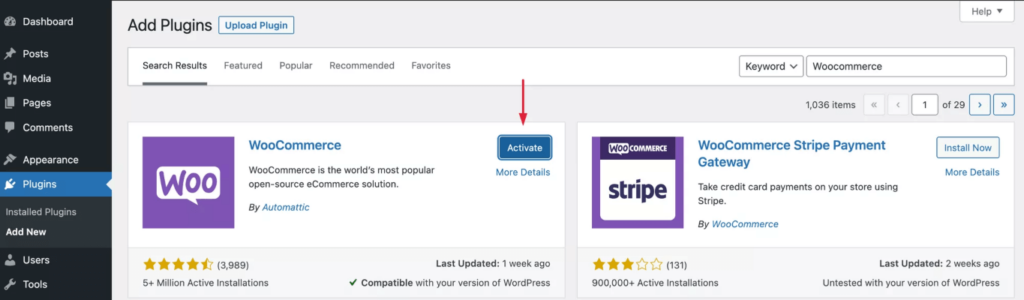
第 2 步 – WooCommerce 设置向导
当您激活插件时,它将引导您完成设置向导。
以下是您应该如何经历它。
- 在设置向导的第一页上,您需要输入您的位置和营业地址。 填写它们并单击继续。
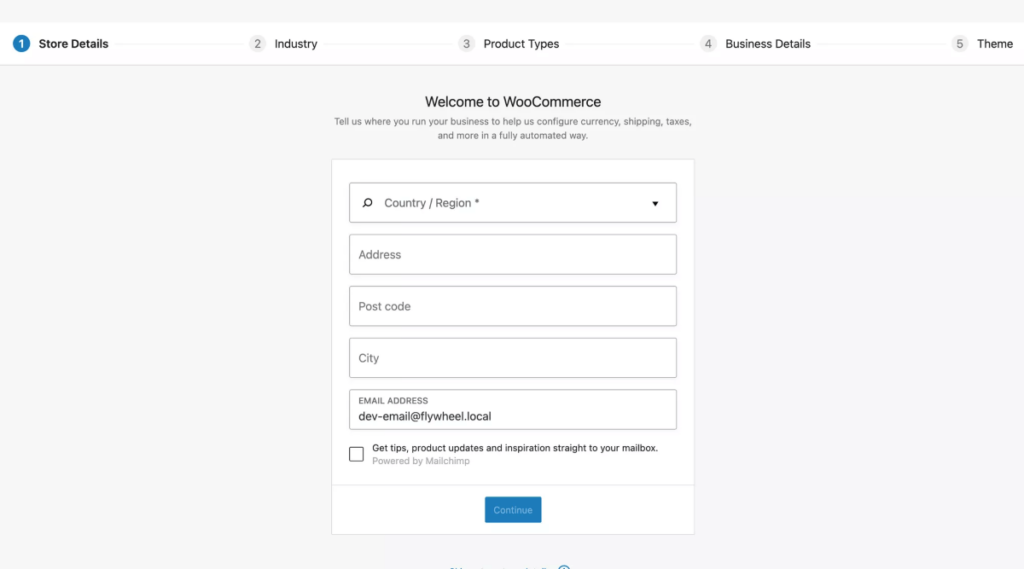
- 单击“继续”后,您将看到一个弹出窗口,其中显示“构建更好的 WooCommerce。” “
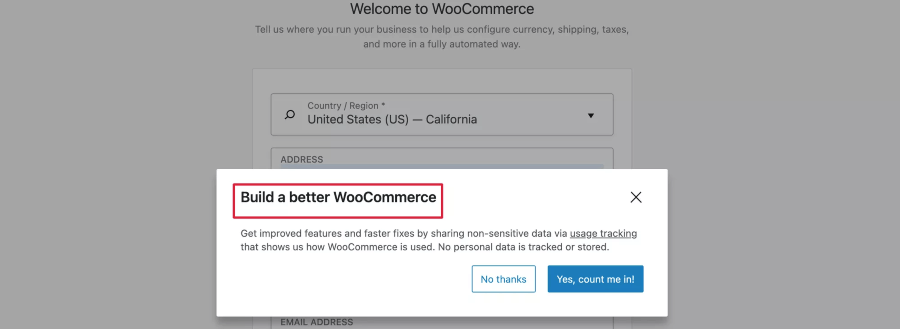
**这些数据可帮助 WooCommerce 了解一些有关您如何使用 WooCommerce 的非敏感数据,以便他们将来能够提出更好的改进。 所以你可以选择“是的,算我一个!” 或者您可以选择不允许。 这完全取决于你。
- 接下来,系统会询问您的企业属于哪个行业。 您可以选择其中一个选项,也可以选择其他并定义您自己的行业。 然后单击继续。
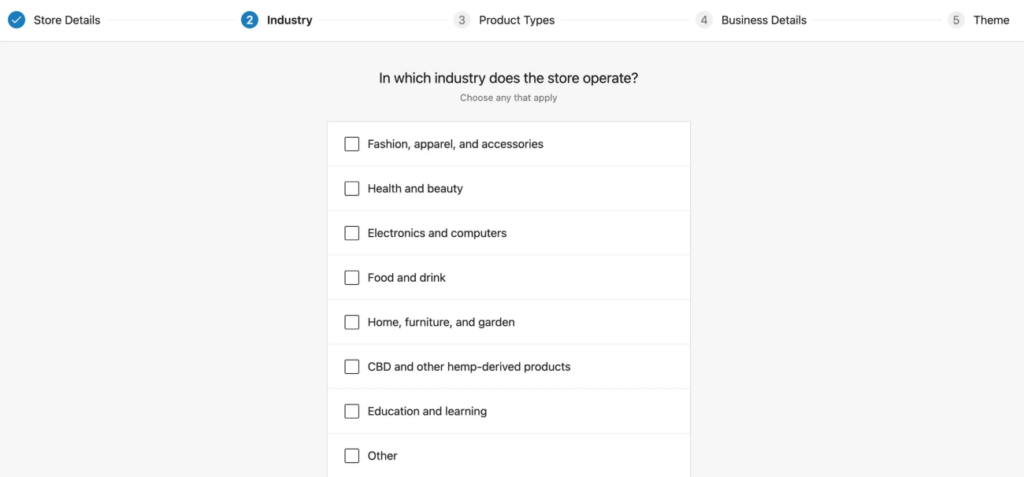
- 现在,系统会询问您销售什么类型的产品。
- 对于必须物理交付的产品,请选择物理产品。
- 如果您销售可下载产品,请选择下载。
- 要销售定期收费的订阅型产品,您可以选择订阅。
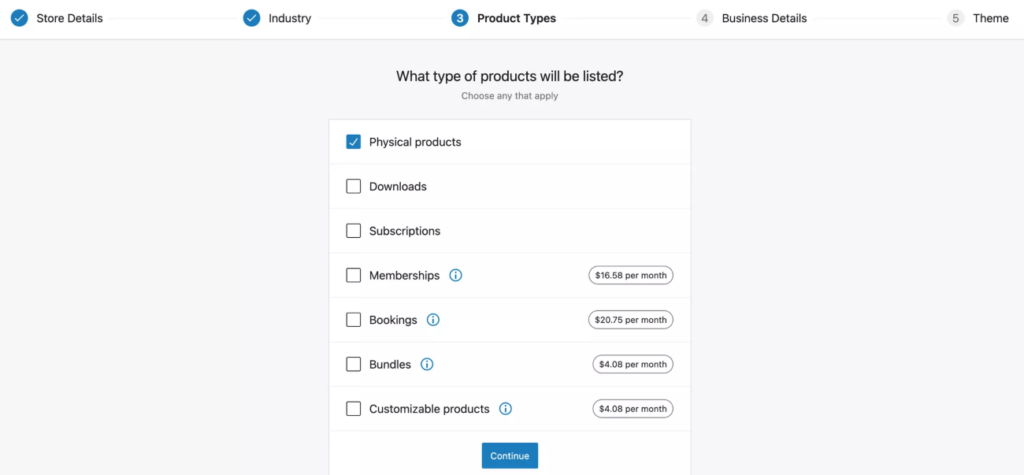
- 然后单击“继续”,它将询问一些与业务相关的问题。 回答并单击继续。
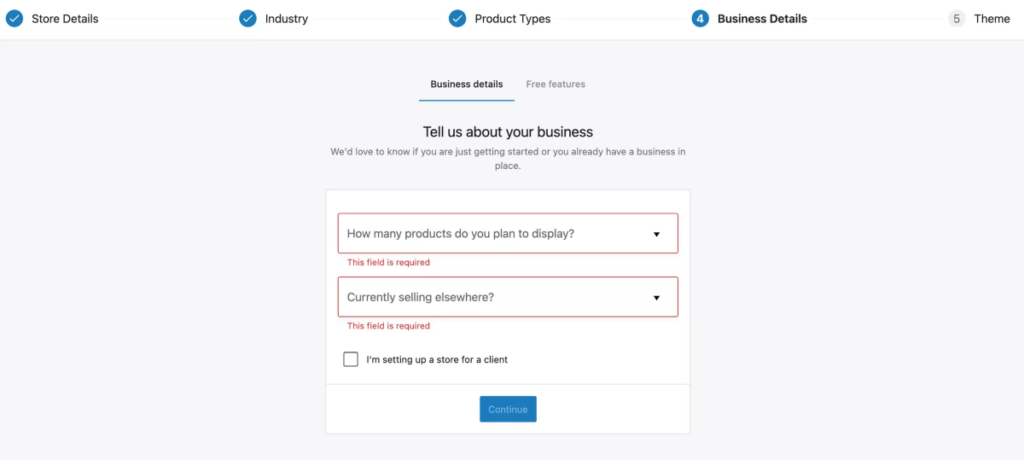
- 之后,您将被要求安装他们推荐的一些免费 WooCommerce 插件。 我们建议取消选中此选项。

PS 作为一个初学者,这么多额外的插件可能会让你不知所措。 最好一步一步来。 所以我们建议现在不要获取这些插件。 我们将创建更多指南来帮助您稍后选择正确的插件。
- 最后,系统会要求您安装更适合 WooCommerce 的主题。
我们推荐 StoreFront,因为它是由 WooCommerce 的创建者构建的并且完全兼容。
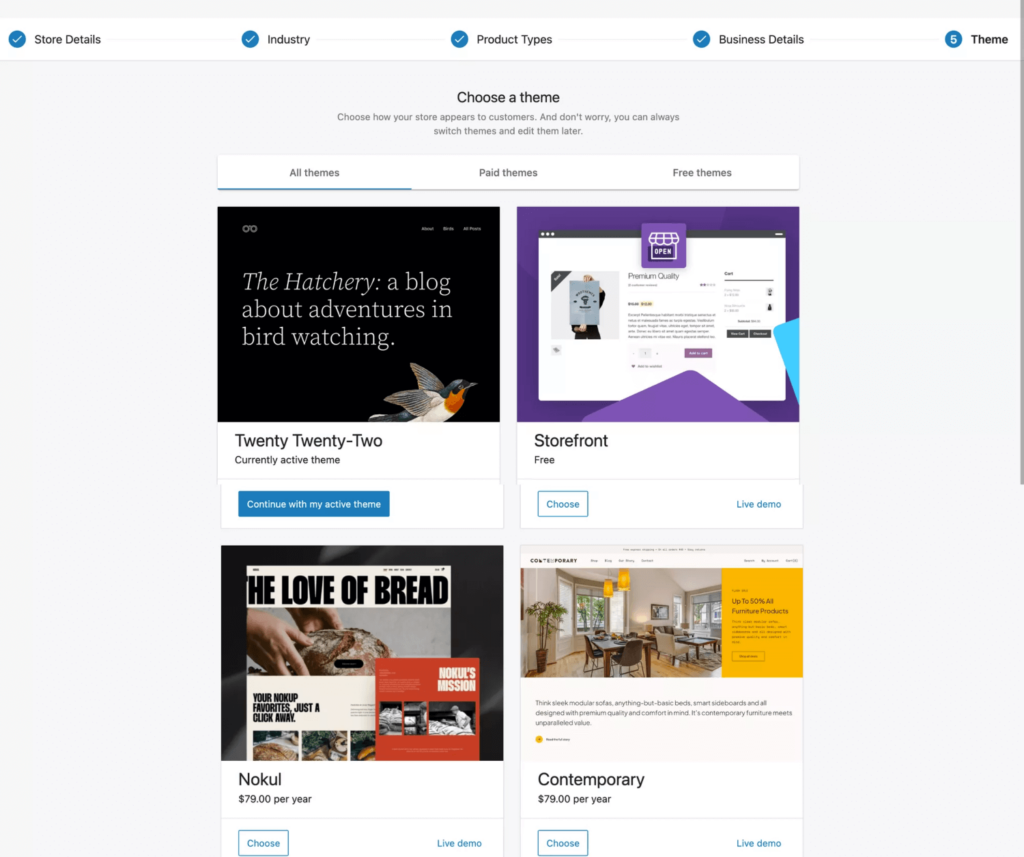
**稍后,您可以考虑选择更好的高级主题,允许更多的定制选项,例如WoodMart、Bloksy、Porto等,以改善买家体验。
步骤 3 – 配置 WooCommerce 常规设置
您现在可以访问 WooCommerce。 但在添加产品或设置其他必要元素之前,您首先需要配置一些基本设置。
- 转到 WooCommerce > 设置,您将看到几个要配置的选项卡。 目前,我们将重点关注“常规”、“产品”以及“帐户和隐私”选项卡。
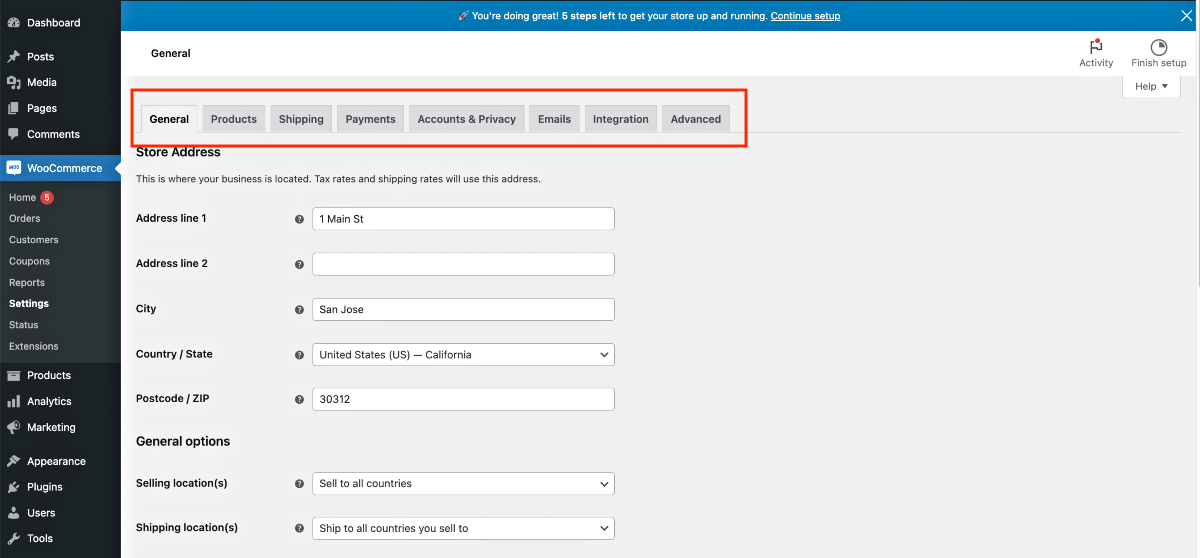
- 最初,您将位于“常规”选项卡上。 首先,在这里输入您的商店地址(如果您在设置向导期间没有输入)。
![如何从头开始设置 WooCommerce:只需 6 个简单步骤 [2024] 1](/uploads/article/54102/Cx8Tv3BoE5RmkKzj.png)
- 接下来,配置您要销售产品的位置。
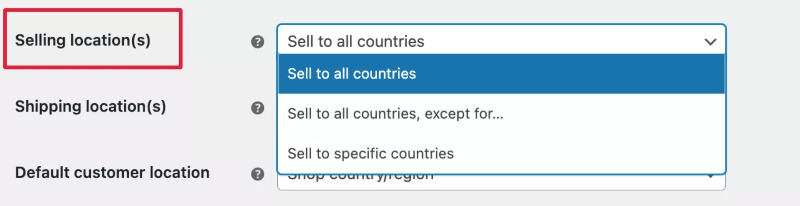
您将获得以下选项:

- 销售地点
这将让您定义人们可以查看和购买您的产品的国家/地区。 - 发货地点
在这里,您将定义在销售实物产品时将产品运送到哪里。 - 默认自定义位置
此选项可让您对客户进行地理定位并自动在结帐页面上输入地址。 如果您在此处选择一个选项,它将安装一个您需要配置地理定位跟踪的插件。 现在,我们不要使用这个选项。
- 接下来,选择是否要启用税率和计算。 您将需要此选项,但现在我们不选中它。 在稍后的指南中,我们将教您何时启用此功能以及下一步该做什么。
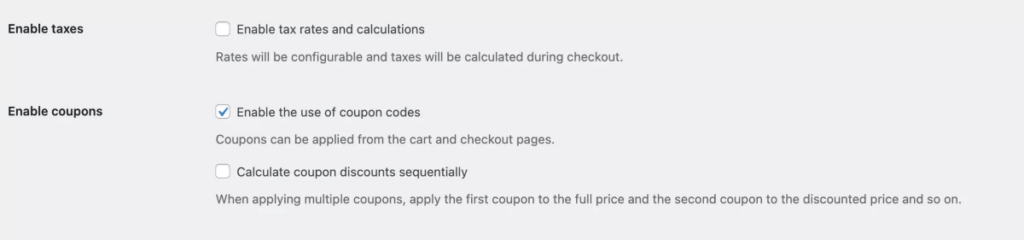
- 在税收选项之后,您可以选择与优惠券相关的选项。
- 如果您计划在不久的将来通过优惠券进行折扣促销,请选择“启用优惠券代码的使用”。
- 下一个选项“按顺序计算优惠券折扣”并不常用,因为人们通常不允许通过同一订单中的多张优惠券进行堆叠折扣。
- 最后,您有货币选项,您可以在其中定义货币和其他有用的价格设置。
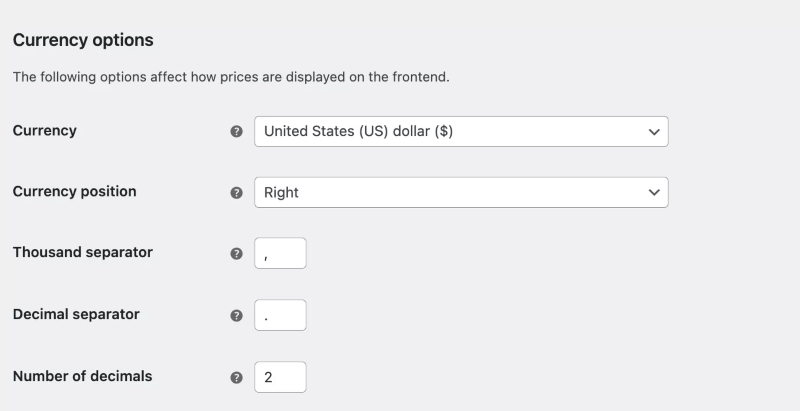
数据准备好后,请确保保存它们。
步骤 4 – 配置基本产品设置
转到产品选项卡。 在继续添加产品之前,您将看到需要配置一些重要设置。
现在,我们将研究常规和库存设置。 您看到的其他选项都是预先配置的,不需要太多更改。
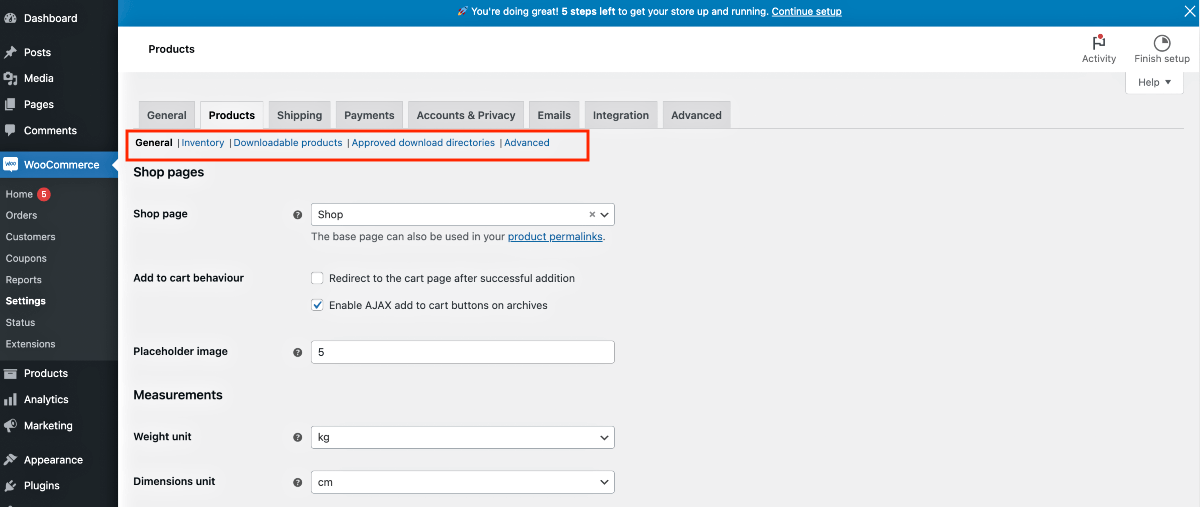
让我们一一配置它们。
1. 产品 >通用
在常规产品设置中,您将获得以下选项:
商店页面:
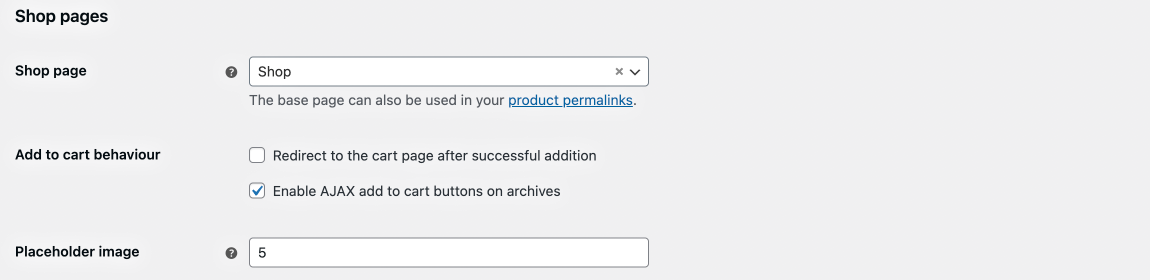
- 商店页面
选择哪个页面应被视为商店页面。 您可以暂时保留它。 - 添加到购物车行为
- 如果您希望买家在将产品添加到购物车后重定向到购物车页面,请启用“成功添加后重定向到购物车页面”。
- “在存档上启用 AJAX 添加到购物车按钮”选项将允许您在存档页面上显示产品的“添加到购物车”按钮。
- 占位符图片
在这里,您可以输入图像 URL 或图像 ID 作为您未上传图像的产品的占位符图像。
测量:

- 重量单位
- 尺寸单位
这些值很有用,特别是对于运输目的。
评论:
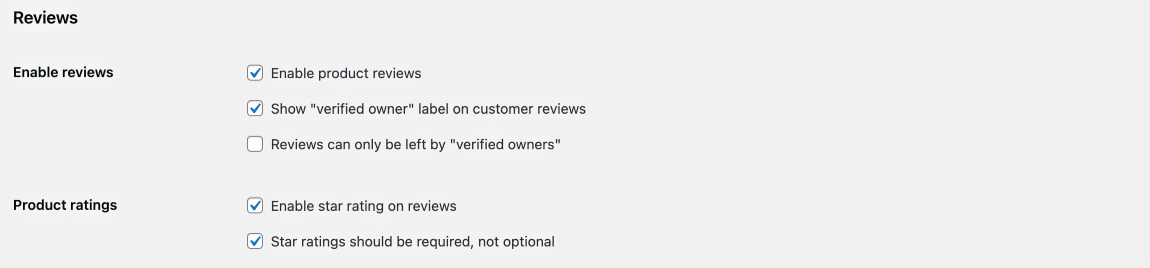
- 启用评论
- 在这里,首先,您可以启用产品评论并确保该人是经过验证的所有者,例如,评论是由拥有帐户的人留下的。
- 产品评级
- 您还可以允许在产品页面上进行星级评级。
2. 产品 > 库存
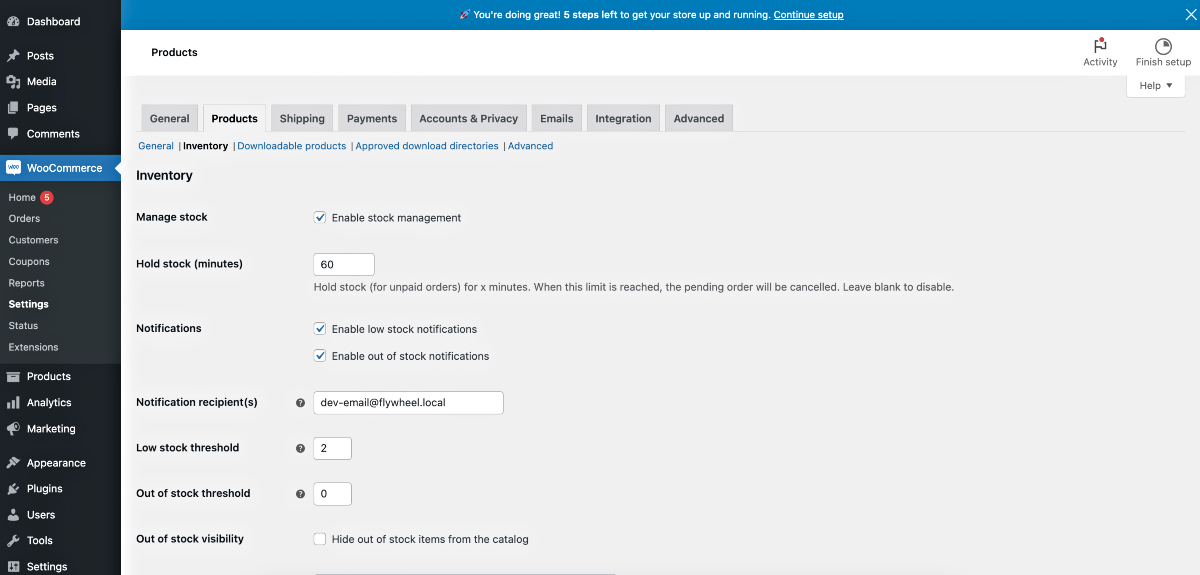
在这里,您将获得重要的选项来配置您想要如何管理产品库存和其他库存相关方面。
启用它意味着您将提及可用产品的数量,并且 WooCommerce 将在每次销售产品时进行计数,直到缺货为止,即买家将无法再下订单。
以下是选项:
- 管理库存
- 如果您勾选“启用库存管理”,则表示您愿意输入产品数量。
- 持有库存(分钟)
- 在这里,您可以定义为未付款订单保留库存的时间(以分钟为单位)。 因此,假设有人尝试购买产品,但该卡被拒绝。 因此,该产品将保留您在此处定义的时间,然后其他人才能购买它。
- 通知
- “启用库存不足通知”选项意味着,如果您剩余的产品数量较少,您将收到一封管理员通知电子邮件来通知您。
- “启用缺货通知”类似,只是当产品的所有单位都售完时您会收到电子邮件通知。
- 通知收件人
- 您想要接收通知的电子邮件地址。
- 库存门槛低
- 提及多少数量被视为库存不足。
- 缺货门槛
- 注明什么数量被视为缺货。
- 缺货可见性
- 启用“隐藏目录中缺货的商品”意味着人们将在商店页面上看到该产品,但无法订购。
- 库存显示格式
- 您可以选择是否要在产品页面上显示产品数量,或者仅在库存不足时显示。
步骤 – 5 帐户和隐私设置
帐户和隐私设置很重要,因为您希望客户能够创建帐户,以便他们可以跟踪所订购的产品、更改送货地址等。
即插即用,您可以选择各种结帐设置,例如允许访客结帐、结帐时创建帐户等。
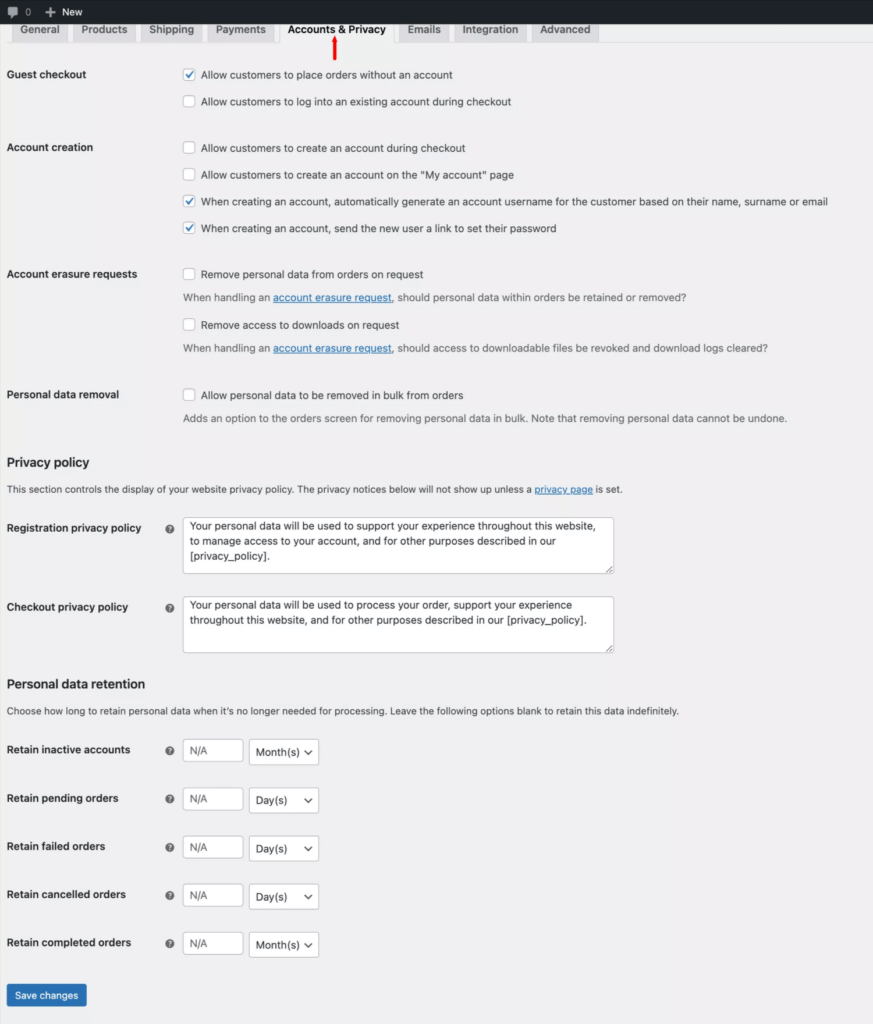
在这里您将获得几个不言自明的选项。
- 客人结账
您将获得几个选项来定义是否接受没有订单的订单或允许用户在该页面上登录。 - 创建账户
在此之下,您将获得一些用于控制潜在客户帐户创建的选项,例如在结账时创建帐户、结账时自动生成用户名和密码等。 - 帐户擦除请求
在这里,您可以定义是否希望买家控制他的数据。 - 个人数据删除
允许用户删除他们的个人数据。 - 隐私政策
您可以在注册和结账时提供隐私政策详细信息。 - 个人数据保留
您可以在此处定义要保留个人数据的时间。
就是这样。
请务必保存您所做的更改,然后您就可以开始运行电子商务业务的下一步了。
下一步
到目前为止,您已经看到如何轻松地配置您的 WooCommerce 商店。 下一步是添加您的产品、定义运输选项并设置付款选项。
我们很快就会为他们每个人创建指南。
现在,您可以考虑在这里了解有关 WooCommerce 的更多信息:
- 学习 WooCommerce Complete – 最佳可操作指南列表
